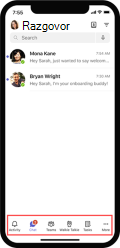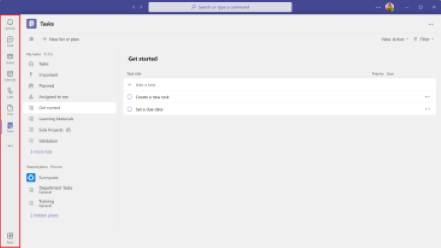Teams za zaposlenike u frontlineu optimiziran je za mobilne radne snage koje primarno komuniciraju s klijentima, ali i moraju ostati povezani s ostatkom tvrtke ili ustanove. Otkrijte kako Teams za zaposlenike na frontlineu pomaže da se vaš frontline objeduje da biste obavili posao.
Teams pregled
Microsoft Teams središte je aplikacija koje vama i vašem timu pomažu da ostanete informirani, organizirani i povezani – sve na jednom mjestu.
Teams automatski prikvači aplikacije koje su vam najvažnije na traku Teams mobilne aplikacije. Pronađite poznate aplikacije i istražite nove tako da odaberete Aplikacije na traci aplikacije Teams za stolna računala ili tako da odaberete Više (●●●) na traci Teams mobilne aplikacije.
Traka aplikacije nalazi se pri dnu Teams mobilnog uređaja i na lijevoj strani Teams stolnog računala.
|
Teams mobilni uređaj (iOS i Android) |
Teams računala |
Vodič za prijavu prvi put
Pomozite članovima tima da instaliraju i prijave Teams tako da ih pošaljete ovaj vodič za prijavu prvi put. Obratite se IT odjelu da biste saznali više o postupcima prijave u tvrtki ili ustanovi.
Da biste Teams na uređaj, preuzmite Microsoft Teams ili idite na teams.microsoft.com (samo za radnu površinu).
Prijava putem mobilnog uređaja
-
Dodirnite ikonu Teams, a zatim se prijavite pomoću korisničkog Microsoft 365 i lozinke.
Prijava na radnu površinu
-
Izbornik Start Microsoft Teams učinite nešto od sljedećeg:
-
U Windows kliknite Izbornik Start > Microsoft Corporation >Microsoft Teams.
-
Na računalu Mac, idite na mapu Aplikacije i kliknite Microsoft Teams.
-
Na webu idite na teams.microsoft.com.
-
-
Prijavite se pomoću korisničkog Microsoft 365 i lozinke.
Objavljivanje poruke dobrodošlice
Dobro došli u prvi plan Teams objavljivanjem poruke u kanalu Općenito. Koristite sljedeći predložak ili prilagodite vlastitu poruku:
|
Pozdrav svima, i dobro došli Microsoft Teams! Nekoliko savjeta koji će vam olakšati početak rada:
Dodatne informacije o korištenju web-mjesta Teams ovdje. Veselimo se komunikaciji i suradnji sa svima na jednom mjestu! |
Slijedite ove korake da biste objavili poruku:
-
Odaberite Teams na traci aplikacije.
-
Pronađite svoj tim i na padajućem izborniku odaberite Općenito.
-
Odaberite karticu Objave , a zatim Novi razgovor pri dnu.
-
Upišite i oblikujte poruku u okvir za sastavljanje.
-
Kada završite sa sastavljanjem poruke, odaberite Pošalji . Vaša je poruka sada uživo u kanalu.
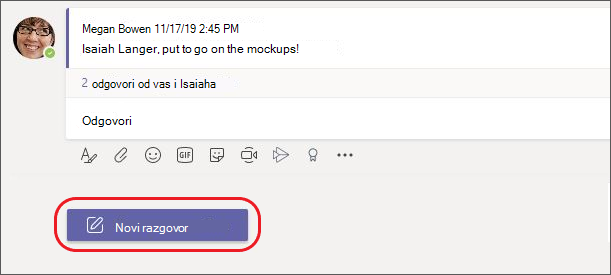
Podijelite materijale za učenje na frontlineu s timom
Pošaljite podatke svom timu da biste im pomogli u Teams aplikacijama i uslugama prilagođenima zaposlenicima u frontlineu.
|
Slanje poruke u prvi plan pomoću čavrljanja |
Čavrljajte s članovima tima jedan-na-jedan ili u grupama. |
|
Dijeljenje informacija u timu s timovima ikanalima |
Objavljujte objave tima, dijelite ažuriranja i pronađite datoteke i informacije. |
|
Praćenje i dodjeljivanje zadataka |
Objedujte svoje pojedinačne zadatke s To Do i Outlook sa zadacima tima iz aplikacije Planner da biste ih učinkovitije mogli preispravljati s popisa. |
|
Upravljanje rasporedima pomoću pomaka |
Stvarajte, ažurirajte i upravljajte rasporedima za svoj tim. |
|
Odmah komunicirajte uz Walkie Talkie |
Pretvorite službeni telefon u jednostavan i siguran uređaj za razmjenu izravnih poruka. |
|
Pojednostavljenje zahtjeva pomoću Odobrenja |
Stvorite nova odobrenja, pregledajte poslana odobrenja i pronađite sva prethodna odobrenja na jednom mjestu. |